怎么取消电脑密码设置 win10开机密码怎么取消
发布时间:2023-12-30 10:55:17 浏览数:
在使用Windows 10操作系统时,我们经常会设置开机密码来保护个人隐私和电脑安全,有时候我们可能会觉得这一步骤繁琐,尤其是在家中或个人环境下。如何取消电脑密码设置并实现开机无密码登录呢?在本文中我们将详细介绍如何取消Win10开机密码,以便您能够轻松地访问您的电脑。无需担心取消密码并不会降低您的电脑安全性,只要您能采取其他安全措施,确保您的个人信息得到保护。
操作方法:
1.想要取消开机密码,首先第一步呢。我们需要打开我们的电脑,然后在左下角呢,我们找到【设置】选项,然后我们击设置进入哦。
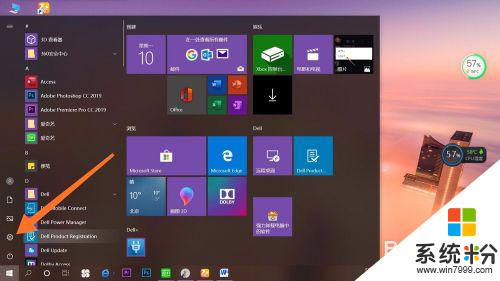
2.我们在点击进入设置以后呢,会出现许多选项。我们在第二行找到【账户】选项哦,然后点击账户进入就可以啦。这一步就完成了哦。
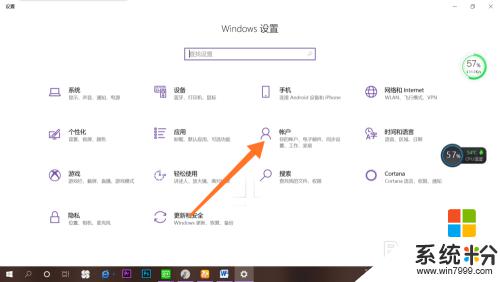
3.点击进入账户之后呢,在最左侧会出现许多选项:账户信息、电子邮件和账户、登陆选项。我们点击【登录选项】进入就可以了哦。
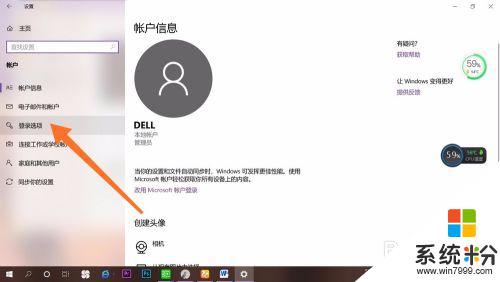
4.点击之后呢,在右面会有许多【登录选项】。我们选择自己的开机【密码方式】就可以了哦。然后点击【删除】。大家有没有学会呢,快去试一试吧。
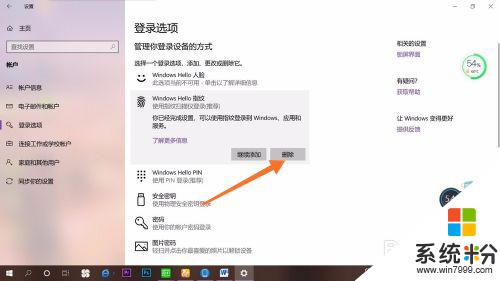
以上是如何取消电脑密码设置的全部内容,如果有需要的用户,可以按照这些步骤进行操作,希望对大家有所帮助。